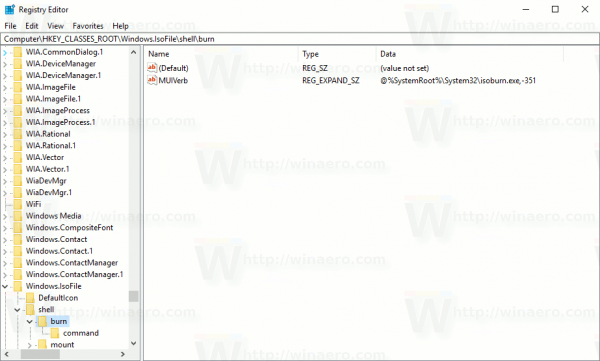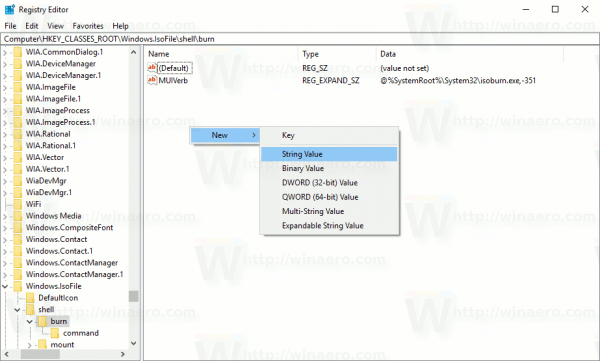Начиная с Windows XP, Windows может записывать файлы на оптический диск с помощью записывающего устройства CD / DVD, если он у вас установлен. Windows 8 расширила эту функцию возможностью записи образов ISO прямо из контекстного меню.
Реклама
Итак, в Windows 8 и Windows 10 вы можете щелкнуть правой кнопкой мыши файл ISO или IMG и выбратьЗаписать образ диска. См. Следующий снимок экрана:

Это очень полезная функция, если на вашем ПК или ноутбуке установлен оптический записывающий / записывающий привод. Однако это контекстное меню отображается, даже если у вас нет записывающего устройства. Даже если вы установили Windows 10 на виртуальную машину, опция Записать образ диска по-прежнему доступна. Вы можете удалить его.
как сделать номера страниц в google docs
Удаление контекстного меню образа диска для записи в Windows 10 сделайте следующее.
- открыто Редактор реестра .
- Перейдите к следующему ключу реестра:
HKEY_CLASSES_ROOT Windows.IsoFile оболочка запись
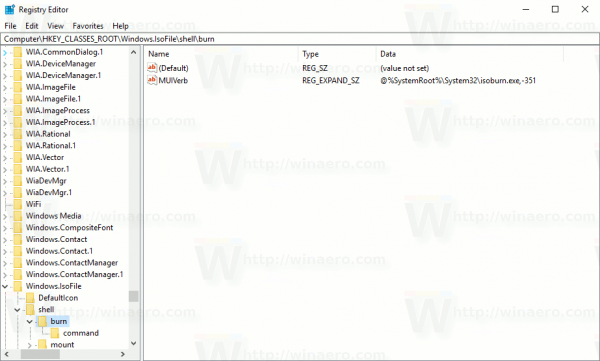
Совет: вы можете быстро открыть приложение редактора реестра по желаемому ключу. См. Следующую статью: Как одним щелчком перейти к нужному разделу реестра . - Здесь создайте новое строковое значение с именемProgrammaticAccessOnly. Не устанавливайте никаких данных значений, просто оставьте их пустыми.
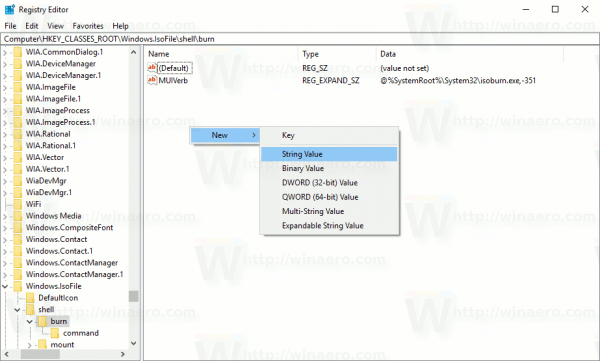
Результат будет следующим:

ВЗаписать образ дискаэтот пункт будет скрыт в контекстном меню папки Windows 10.

Вы сделали.
Чтобы снова сделать команду видимой, просто удалите созданный строковый параметр ProgrammaticAccessOnly.
Вы также можете использовать Winaero Tweaker, чтобы отключить этот пункт контекстного меню.

как снимать снимок экрана без их ведома
Вы можете скачать Winaero Tweaker здесь:
Скачать Winaero Tweaker
Чтобы сэкономить ваше время, я подготовил готовые файлы реестра, которые вы можете скачать.
Скачать файлы реестра
Файл реестра имеет следующее содержимое:
как купить больше рунных страниц
Редактор реестра Windows версии 5.00 [HKEY_CLASSES_ROOT Windows.IsoFile shell burn] 'ProgrammaticAccessOnly' = ''
Настройка отмены включена.
Вот и все.